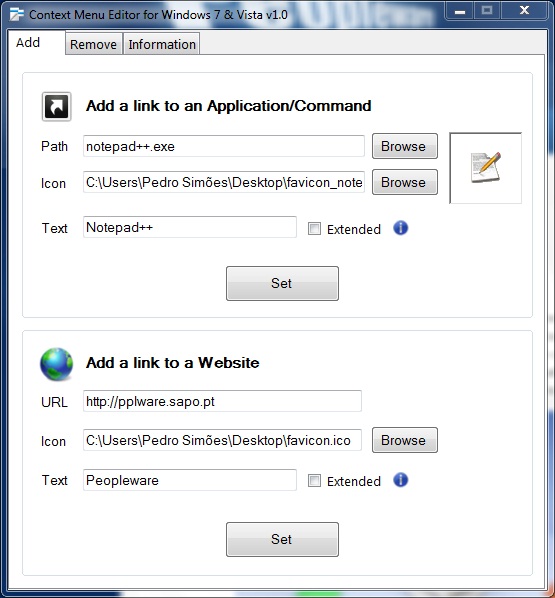O menu de contexto é aquele que nos aparece quando clicamos com o botão direito do rato em qualquer zona do Ambiente de Trabalho ou em cima de um ficheiro. As opções que nos são apresentadas permitem-nos interagir com o sistema ou com o ficheiro seleccionado, mas infelizmente são de alguma forma limitadas e poucos são os programas que adicionam nesse menu interacções próprias.
Mas felizmente existem maneiras de contornar essas limitações e adicionar novas entradas nesse menu. Hoje vamos apresentar mais uma, o Context Menu Editor.
Antes de avançarmos para o Context Menu Editor quero apenas deixar-vos um pouco de história para que fiquem contextualizados com os menus de contexto (passo a redundância):
“Os menus de contexto foram introduzidos no ambiente Smalltalk do computador Xerox Alto, onde eram chamados menus pop-up. O sistema operativo NEXTSTEP desenvolveu a ideia, incorporando a funcionalidade de forma a que o botão do meio ou o da direita traziam o menu principal na posição do rato, eliminando a necessidade de mover o ponteiro por todo o ecrã. Esse menu principal era vertical e mudava de acordo com o texto da operação do sistema.”
in wiki
Voltemos agora ao Context Menu Editor. Tal como o seu nome indica este software portátil permite-vos adicionar e/ou remover entradas ao menu de contexto. Naturalmente que as entradas com que podemos interagir são apenas aquelas que adicionamos, caso contrário, correríamos o risco de estar a remover opções nativas do Windows. E apenas podemos adicionar entradas para programas ou páginas web.
Uma vez que vamos mexer no sistema operativo vamos ter de lançar este programa em modo Administrador. Para isso devem seleccionar o ícone da aplicação e com o botão direito do rato escolher a opção Executar como administrador. Se o não fizerem o programa alertará para esse facto e fecha-se. Atentem a este pormenor.
A forma de adicionar aplicações ou páginas web é extremamente simples. A interface principal do programa está dividida em duas secções, uma que permite adicionar as aplicações e outra que permite adicionar páginas web. E nos dois casos só temos de preencher:
- o caminho para o programa ou o link para a página web
- qual o ícone a usar
- o texto a ser apresentado no menu
Existe ainda uma última opção, de nome Extended, e que caso a seleccionem, permite que a entrada adicionada ao menu apenas seja visível se pressionarem a tecla Shift, ao clicar no botão direito do rato.
Para terminarem o processo de adição da aplicação ou do link só têm de carregar no botão Set.
Na aba Remove podemos encontrar listadas as entradas que foram adicionadas e que não são nativas do sistema operativo.
Para removerem uma entrada só têm de seleccioná-la e carregar na tecla Delete.
Existe ainda o botão Launch Registry Editor e que permite lançar o editor de registo do Windows.
A última aba, Information, contém apenas informação relativa ao sistema operativo que estão a utilizar e a licença de utilização do software.
Por ser completamente portátil esta ferramenta pode andar a saltar de PC em PC e permite que configurem o menu de contexto da forma que mais vos for mais útil.
Experimentem este programa e coloquem na ponta do rato os acessos e as aplicações que mais usam, optimizando assim o vosso trabalho. E se pretenderem, em vez de aplicações ou de sites web podem adicionar ao menu ficheiros ou comandos que sejam utilizados frequentemente. Usem a vossa imaginação.
Artigos relacionados:
- FileMenu Tools 5.7 – Gestão total do Menu de Contexto
- ShellMenuNew – Controle o seu menu de contexto
- Windows 7 – Adicionar ao menu de contexto Copiar/Mover para
- Context Menu Editor